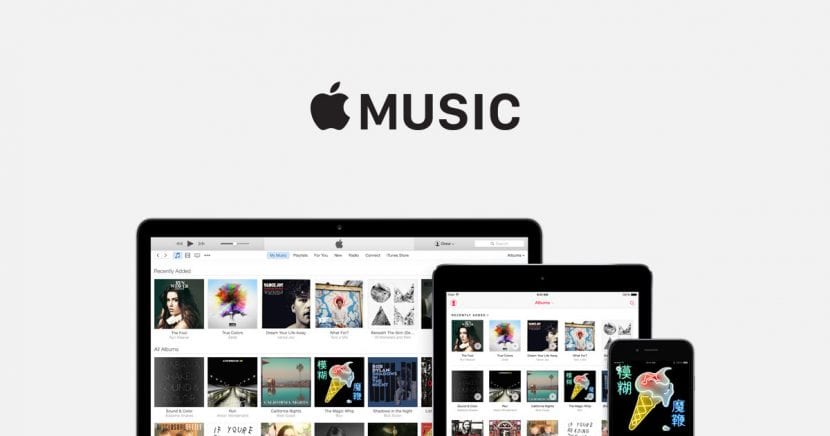
あなたがAppleMusicのユーザーなら、AppleがiOSとOS X、今では新しいmacOSのインターフェースを変更してきたことをご存知でしょう。 Apple Musicは、Appleの音楽ストリーミングサービスです。 毎月のサブスクリプションでは、必要なすべての曲を聴くことができます。
リリースからの時間の経過とともに、Apple Musicで利用可能なトラックのカタログは、ユーザーに提供する機能に加えて徐々に増加しています。
Apple Musicに実装された新機能のXNUMXつは、現在再生中の曲の歌詞を表示する機能です。 既に Applelizedの同僚 彼らはXNUMX週間前にiOSで歌詞を表示する方法について話しましたが、今日はmacOSのAppleMusicで歌詞を表示できるようにするためにどこに行けばよいかを説明します。
現在iTunesで使用しているビューに応じて、コメント内容を確認する方法はXNUMXつあります。つまり、フルウィンドウでiTunesを使用しているのか、ミニプレーヤー形式を使用しているのかです。
フルウィンドウでiTunesの曲の歌詞を表示
この場合、通常のiTunesウィンドウで歌詞を表示できるようにするために必要なことは、次のとおりです。
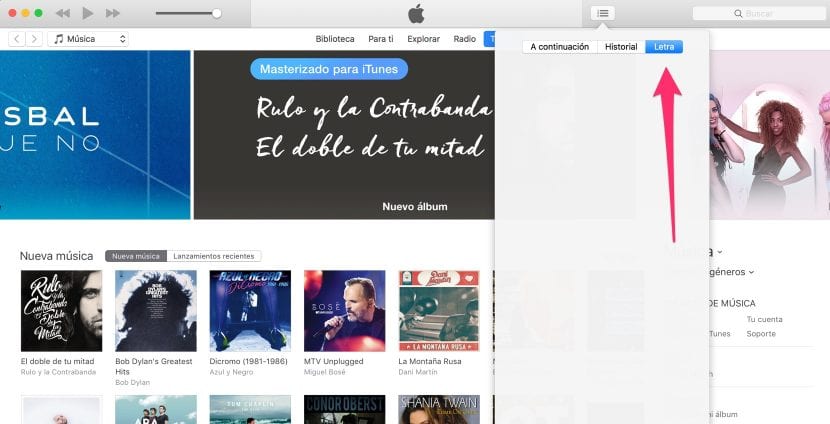
- クリックします メニューボタン上 iTunesインターフェースの上部にあります。
- 次に、タブボタンをクリックします 手紙 再生中の曲の歌詞とともにウィンドウがどのように表示されるかがわかります。
iTunesミニプレーヤーで歌詞を見る
通常iTunesミニプレーヤーを使用する場合、従うべき手順は次のとおりです。
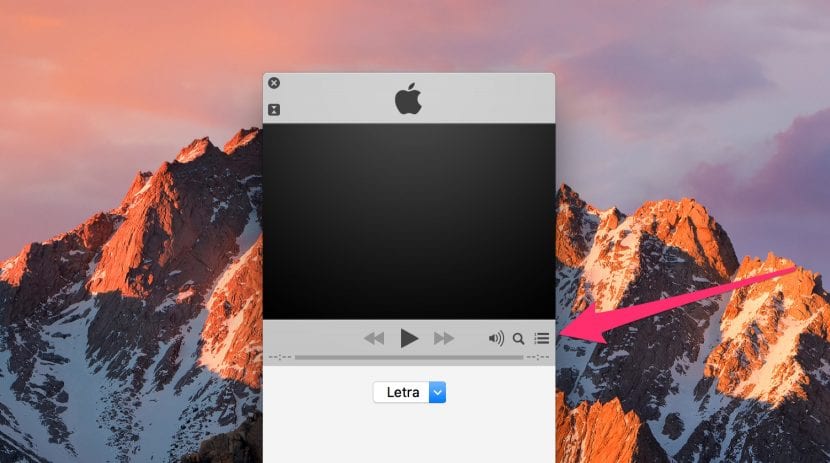
- のウィンドウの右下部分にあるメニューボタンをクリックします。 ミニプレーヤー。
- 次に、タブをクリックします 手紙
私たちがあなたに言ったことはすべて、コンピューターがインターネットに接続されているかどうか、つまり、曲の歌詞アイコンをクリックしてオフラインで聴くために曲をコンピューターにダウンロードしたかどうかによって異なります。ネットワークに接続されていない、または接続されていない場合、これらの曲の歌詞を表示することはできません。